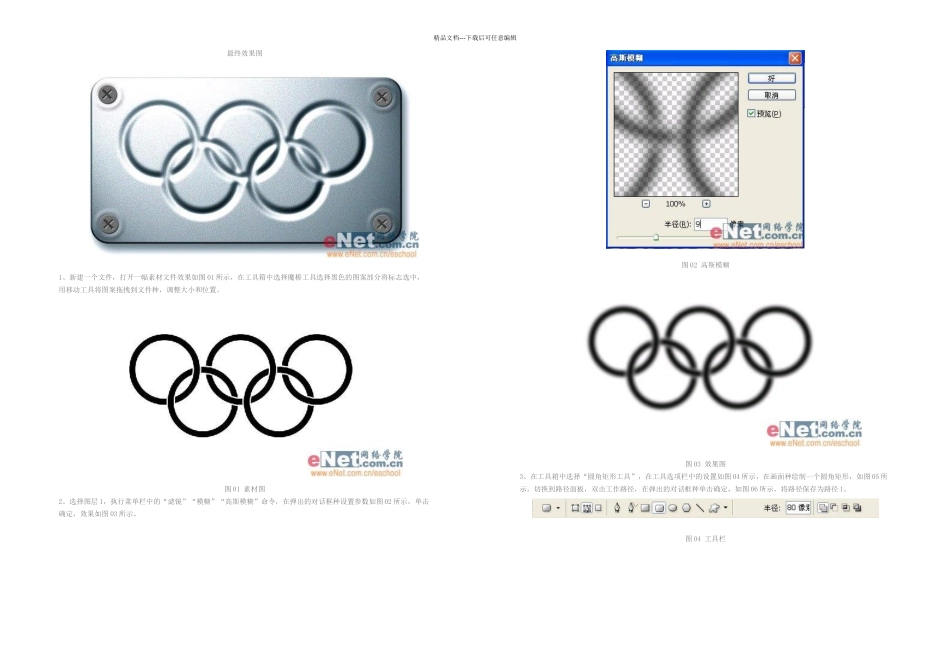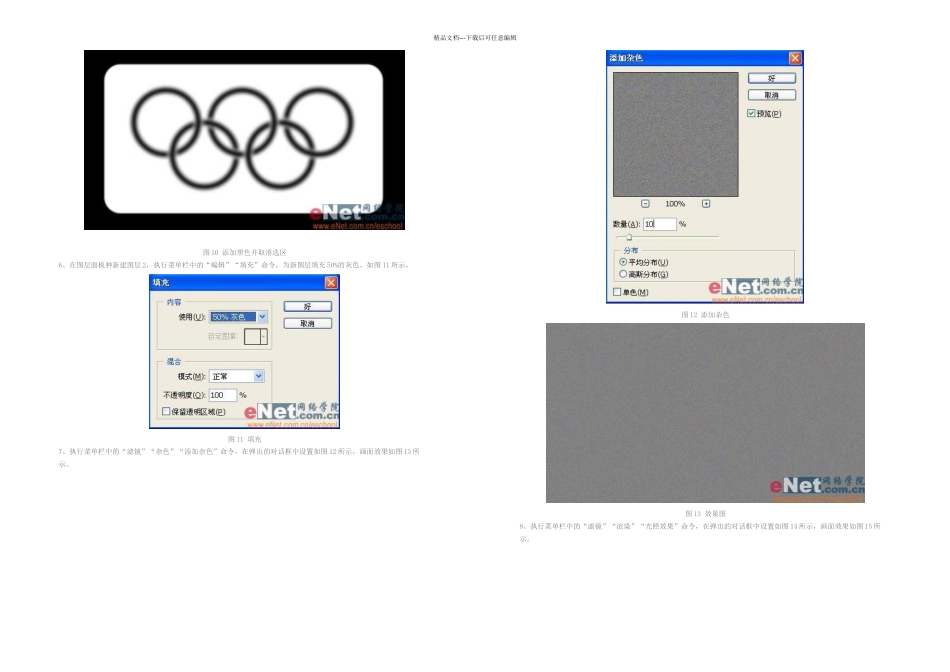精品文档---下载后可任意编辑最终效果图1、新建一个文件,打开一幅素材文件效果如图 01 所示,在工具箱中选择魔棒工具选择黑色的图案部分将标志选中,用移动工具将图案拖拽到文件种,调整大小和位置。图 01 素材图2、选择图层 1,执行菜单栏中的“滤镜”“模糊”“高斯模糊”命令,在弹出的对话框种设置参数如图 02 所示,单击确定,效果如图 03 所示。图 02 高斯模糊图 03 效果图3、在工具箱中选择“圆角矩形工具”,在工具选项栏中的设置如图 04 所示,在画面种绘制一个圆角矩形,如图 05 所示。切换到路径面板,双击工作路径,在弹出的对话框种单击确定,如图 06 所示。将路径保存为路径 1。图 04 工具栏精品文档---下载后可任意编辑图 05 画出圆角矩形图 06 存储路径4、按 Ctrl+Enter 键,将路径转换为选区,切换到通道面板,单击将“选区存储为通道”按钮,存储通道 Alpha 1,如图 07 所示。选择 Alpha 1 为当前通道,取消选区,执行菜单栏中的“滤镜”“模糊”“高斯模糊”命令,在弹出的对话框中进行如图 08 所示的设置,画面效果如图 09 所示。图 07 通道图 08 高斯模糊图 09 效果图5、在图层面板种按下 Ctrl 键单击图层 1,调出选区,切换到通道面板,选择 Alpha 1 通道。按 Alt+Delete 键,在选区中添加黑色并取消选区,效果如图 10 所示。精品文档---下载后可任意编辑图 10 添加黑色并取消选区6、在图层面板种新建图层 2,执行菜单栏中的“编辑”“填充”命令,为新图层填充 50%的灰色,如图 11 所示。图 11 填充7、执行菜单栏中的“滤镜”“杂色”“添加杂色”命令,在弹出的对话框中设置如图 12 所示,画面效果如图 13 所示。图 12 添加杂色图 13 效果图8、执行菜单栏中的“滤镜”“渲染”“光照效果”命令,在弹出的对话框中设置如图 14 所示,画面效果如图 15 所示。精品文档---下载后可任意编辑图 14 光照效果图 15 效果图9、切换到路径面板,选择路径 1,按 Ctrl+Enter 键将路径转换为选区,切换到图层面板,选择图层 2,按Ctrl+Shift+I 键,将选区反选,按 Delete 键删除选区内的图形,效果如图 16 所示。图 16 删除选区10、在图层 2 上双击,打开图层样式对话框,设置投影和斜面和浮雕选项,效果如图 17 和 18 所示,图像效果如图 19所示。图 17 图层样式投影精品文档---下载后可任意编辑图 18 图层样式斜面和浮雕图 1...